系统环境
CentOS 7.6 x86 64
安装步骤
1、安装一些必要的系统工具
yum install -y yum-utils device-mapper-persistent-data lvm22、添加软件源(阿里镜像源)
yum-config-manager --add-repo https://mirrors.aliyun.com/docker-ce/linux/centos/docker-ce.repo3、替换源(用于已安装docker官方源,替换为阿里镜像源)(可选)
sed -i 's+download.docker.com+mirrors.aliyun.com/docker-ce+' /etc/yum.repos.d/docker-ce.repo4、建立yum源缓存 & 安装docker-ce & 启动docker
yum makecache fast && yum -y install docker-ce && systemctl enable docker --now备注:
# 注意:
# 官方软件源默认启用了最新的软件,您可以通过编辑软件源的方式获取各个版本的软件包。例如官方并没有将测试版本的软件源置为可用,您可以通过以下方式开启。同理可以开启各种测试版本等。
# vim /etc/yum.repos.d/docker-ce.repo
# 将[docker-ce-test]下方的enabled=0修改为enabled=1
#
# 安装指定版本的Docker-CE:
# Step 1: 查找Docker-CE的版本:
# yum list docker-ce.x86_64 --showduplicates | sort -r
# Loading mirror speeds from cached hostfile
# Loaded plugins: branch, fastestmirror, langpacks
# docker-ce.x86_64 17.03.1.ce-1.el7.centos docker-ce-stable
# docker-ce.x86_64 17.03.1.ce-1.el7.centos @docker-ce-stable
# docker-ce.x86_64 17.03.0.ce-1.el7.centos docker-ce-stable
# Available Packages
# Step2: 安装指定版本的Docker-CE: (VERSION例如上面的17.03.0.ce.1-1.el7.centos)
# sudo yum -y install docker-ce-[VERSION]5、安装校验
[root@wanwan ~]# docker version
Client: Docker Engine - Community
Version: 24.0.2
API version: 1.43
Go version: go1.20.4
Git commit: cb74dfc
Built: Thu May 25 21:55:21 2023
OS/Arch: linux/amd64
Context: default
Server: Docker Engine - Community
Engine:
Version: 24.0.2
API version: 1.43 (minimum version 1.12)
Go version: go1.20.4
Git commit: 659604f
Built: Thu May 25 21:54:24 2023
OS/Arch: linux/amd64
Experimental: false
containerd:
Version: 1.6.21
GitCommit: 3dce8eb055cbb6872793272b4f20ed16117344f8
runc:
Version: 1.1.7
GitCommit: v1.1.7-0-g860f061
docker-init:
Version: 0.19.0
GitCommit: de40ad0配置镜像加速器(华为)
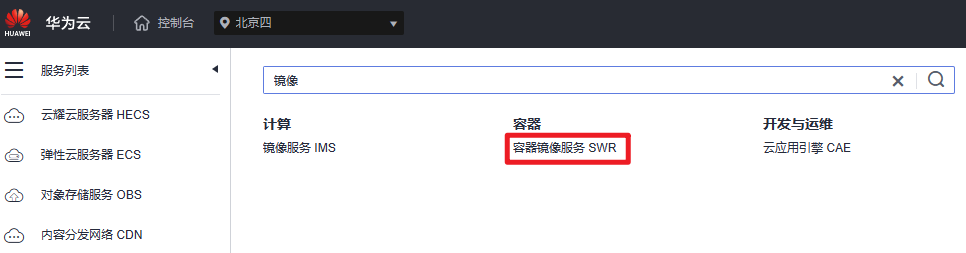
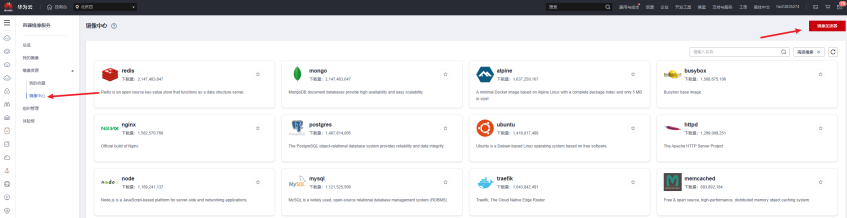
操作说明
1、安装/升级容器引擎客户端
推荐安装1.11.2以上版本的容器引擎客户端
2、加速器地址
https://067db2398c8025970f9dc00c6a55c920.mirror.swr.myhuaweicloud.com
3、配置镜像加速器
针对容器引擎客户端版本大于 1.11.2 的用户
以root用户登录容器引擎所在的虚拟机
修改“/etc/docker/daemon.json”文件(如果没有,可以手动创建),在该文件内添加如下内容:
vim /etc/docker/daemon.json{
"registry-mirrors": [ "https://067db2398c8025970f9dc00c6a55c920.mirror.swr.myhuaweicloud.com" ]
}或:(我全都要)
{
"registry-mirrors": [
"https://bjtzu1jb.mirror.aliyuncs.com",
"http://f1361db2.m.daocloud.io",
"https://hub-mirror.c.163.com",
"https://docker.mirrors.ustc.edu.cn",
"https://reg-mirror.qiniu.com",
"https://dockerhub.azk8s.cn",
"https://registry.docker-cn.com"
]
}按“Esc”,输入:wq保存并退出。
4、重启容器引擎
配置完成后,执行
systemctl restart docker重启容器引擎。 如果重启失败,则检查操作系统其他位置(如:/etc/sysconfig/docker、/etc/default/docker)是否配置了registry-mirrors参数,删除此参数并重启容器引擎即可。
5、确认配置结果
执行
docker info当Registry Mirrors字段的地址为加速器的地址时,说明加速器已经配置成功。

修改容器默认存放位置
1、停止容器及docker服务
[root@wanwan ~]# docker stop 容器名
[root@wanwan ~]# systemctl stop docker2、创建存放目录,移动原有容器
[root@wanwan ~]# mkdir /docker/docker_data -p
[root@wanwan ~]# cp -a /var/lib/docker * /docker/docker_data3、修改docker配置文件,指向新存储位置
[root@wanwan ~]# vim /etc/docker/daemon.json
{
"data-root": "/docker/docker_data",
"registry-mirrors": [ "https://067db2398c8025970f9dc00c6a55c920.mirror.swr.myhuaweicloud.com" ]
}4、加载配置文件,重启服务
[root@wanwan ~]# systemctl daemon-reload
[root@wanwan ~]# systemctl start docker.service 5、验证
[root@wanwan ~]# docker info
只为编写文档,并未实际修改,正常应显示为 /docker/docker_data 。

 万万没想到
万万没想到
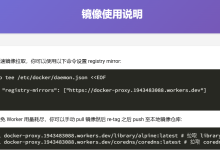
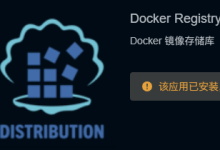
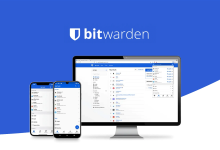
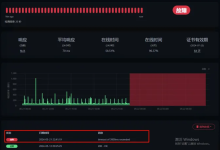


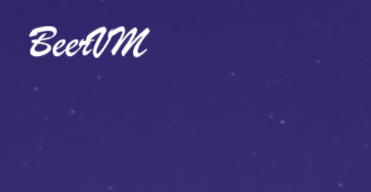

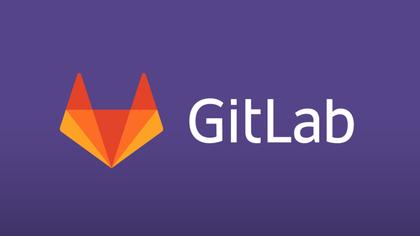
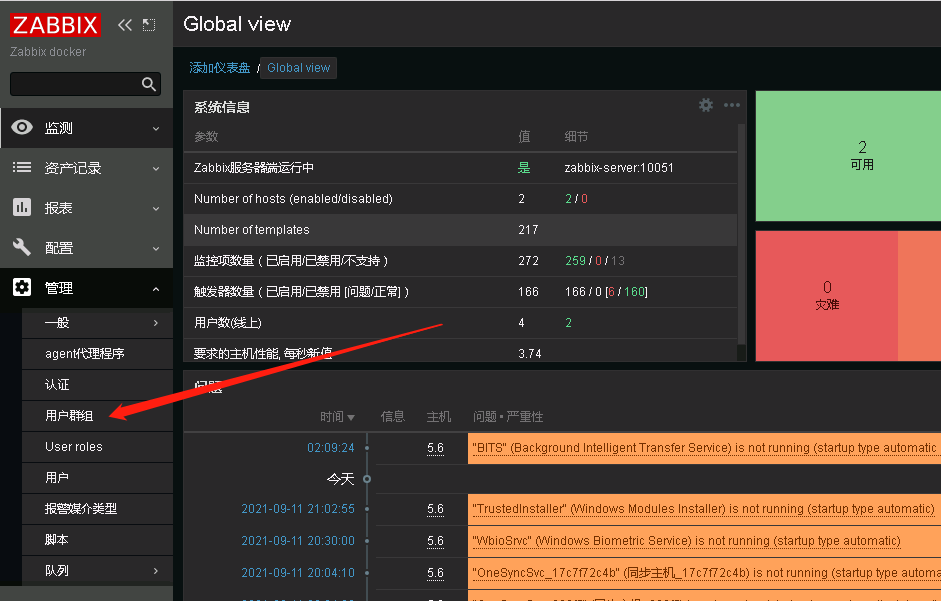

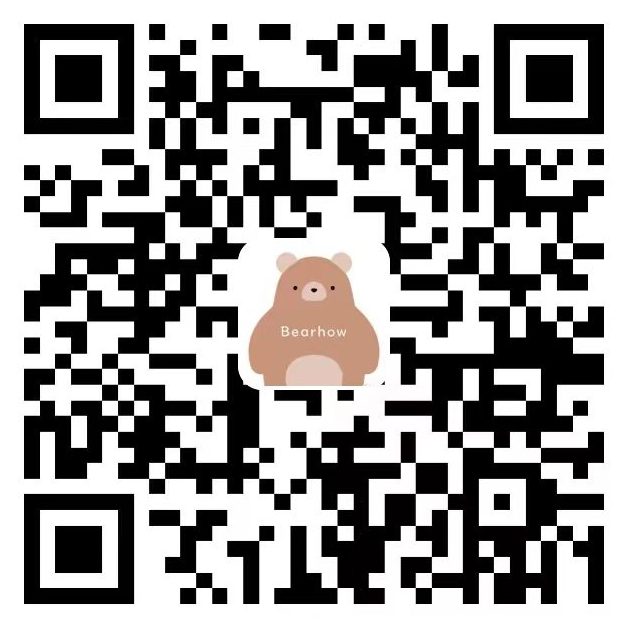
评论前必须登录!
立即登录 注册